MicroSD-kaarten worden over het algemeen gebruikt met telefoons om hun opslagcapaciteit te vergroten. Ze zijn echter specifiek voor Android-telefoons, omdat iPhones gewoon geen slot voor de kaarten hebben. Omdat ze bedoeld zijn om te worden gebruikt op kleine apparaten waar zoveel hardware in moet passen, zijn het kleinere en grotere geheugenkaarten die eenvoudigweg niet op hun plaats kunnen worden gebruikt. Als je de inhoud van een MicroSD-kaart wilt lezen, moet je dat vanaf je telefoon doen. Uit de doos heb je er geen toegang toe vanaf je pc of laptop, omdat er geen slot voor is. Het heeft wel een geheugenkaartslot en je kunt het gebruiken om een MicroSD-kaart te lezen op Windows 10.
MicroSD-kaartadapter
Om een MicroSD-kaart op Windows 10 te kunnen lezen, moet je ervoor zorgen dat je een kaartlezer op je laptop of pc hebt. Als je het nog niet hebt, kun je er een krijgen, maar dat is extra hardware die je nodig hebt bovenop de MicroSD-kaartadapter.
Een MicroSD-kaartadapter is niet duur, in feite worden sommige MicroSD-kaarten geleverd met één allemaal onder de $ 10. De adapter is universeel, dus hij werkt met alle MicroSD-kaarten.

Een MicroSD-kaartadapter werkt enigszins als een geheugenkaart, omdat deze kan worden vergrendeld. De adapter geeft aan hoe deze wordt vergrendeld en ontgrendeld, dus zorg ervoor dat deze is ontgrendeld en plaats vervolgens de MicroSD-kaart in de sleuf.

MicroSD-kaart lezen op Windows 10
Ga je gang en steek de MicroSD-kaartadapter, met de MicroSD-kaart erin, in de geheugenkaartsleuf van je laptop/pc. Aangezien u een nieuw apparaat aansluit, installeert Windows 10 er nieuwe stuurprogramma's voor. Het zal niet lang duren. Nadat het stuurprogramma is geïnstalleerd, hebt u toegang tot de MicroSD-kaart.
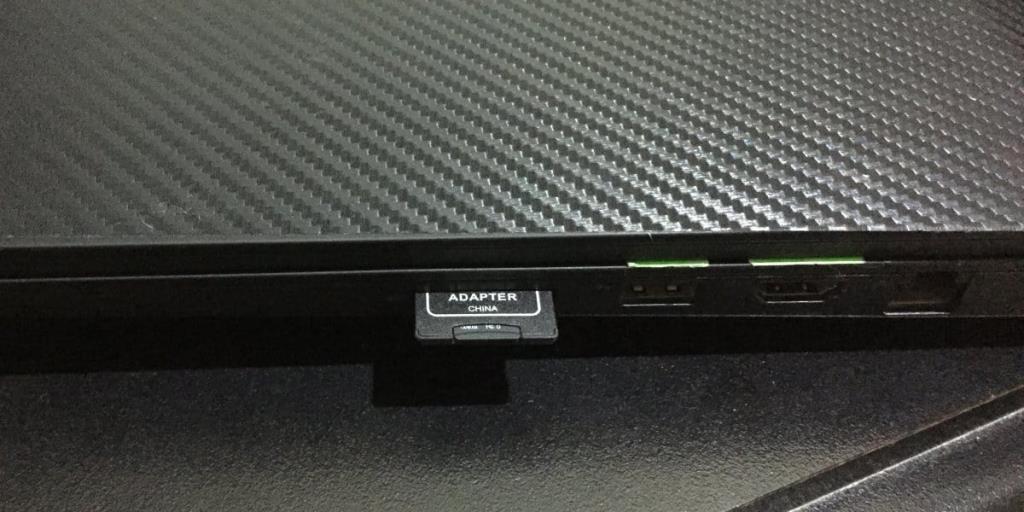
Open Verkenner en ga naar Deze pc . De kaart wordt weergegeven als een verwijderbaar apparaat. Het zal niet zeggen dat het een SD-kaart, geheugenkaart of MicroSD-kaart is. Je kunt een aanwijzing krijgen van het pictogram voor het apparaat dat in mijn geval op een slecht getekende geheugenkaart lijkt, maar je krijgt misschien een betere.
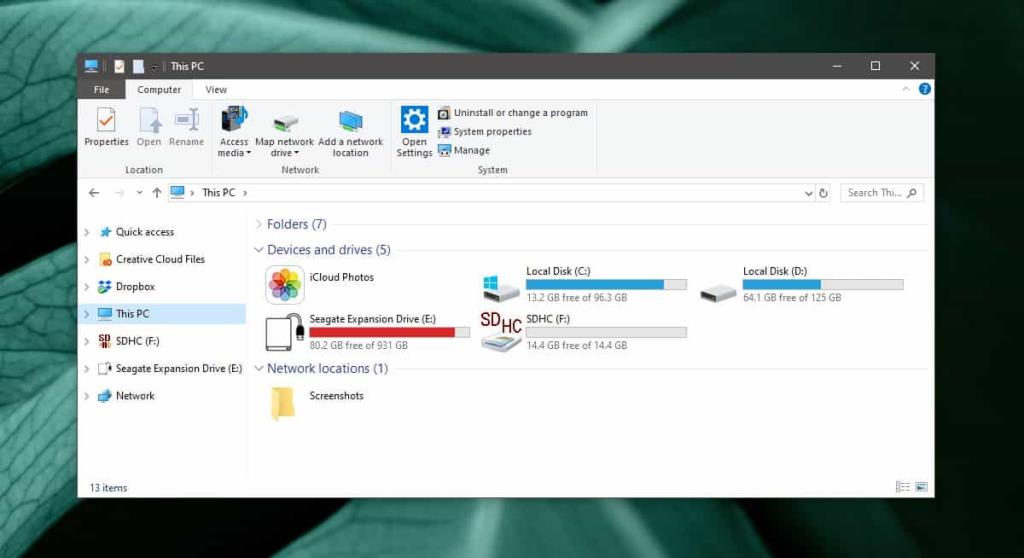
Aangezien dit een opslagapparaat is, moet u het afsluiten zoals bij een externe schijf. Als u de adapter plaatst, wordt deze toegevoegd aan het menu USB-apparaten in het systeemvak. Klik op het pictogram en selecteer het in de lijst. Zodra u een melding krijgt dat het veilig is om het apparaat te verwijderen, kunt u de kaart/adapter uitwerpen.



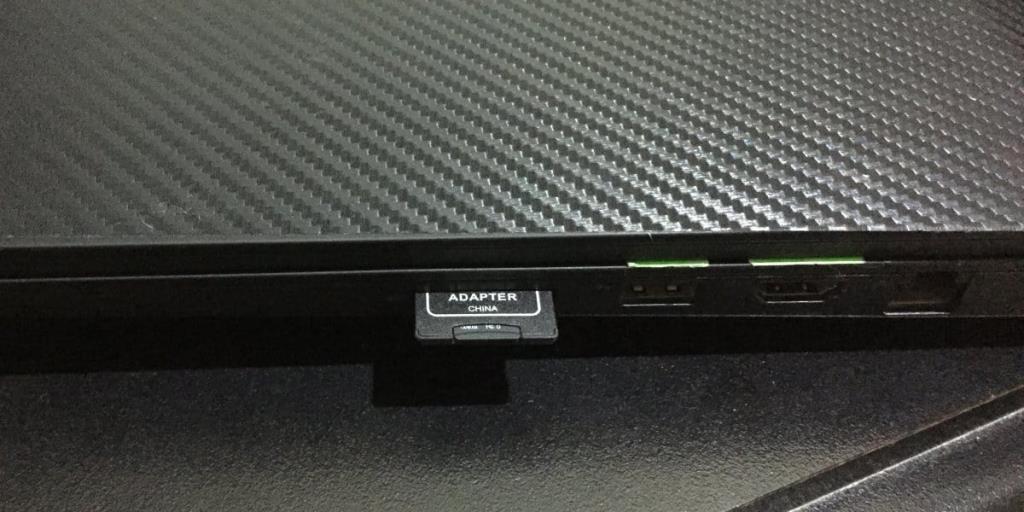
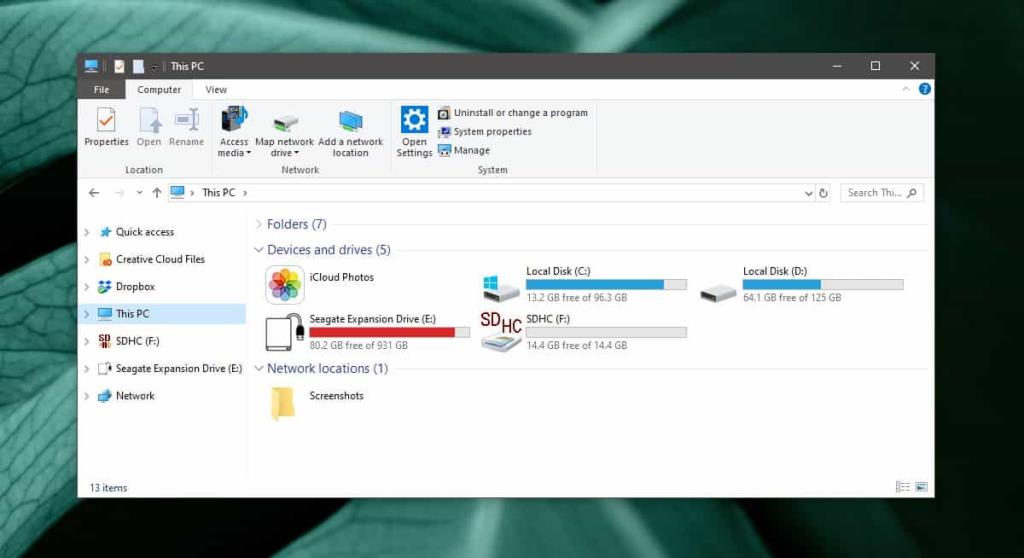

![Microfoon inschakelen op Windows 10 [OPGELOST] Microfoon inschakelen op Windows 10 [OPGELOST]](https://tips.webtech360.com/resources8/images2m/image-7192-1221163528138.jpg)






